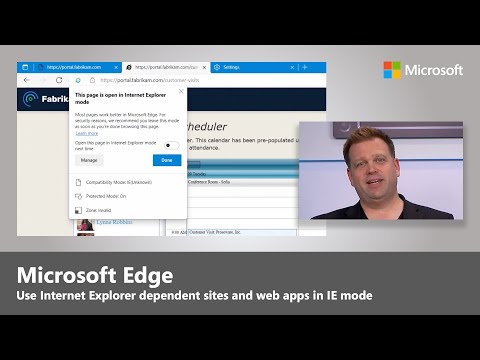Vai vēlaties analizēt, izmantot un izpildīt dažādus uzdevumus, izmantojot USB? Mēģiniet RMPrepUSB. Tas var veikt daudz uzdevumu ar USB. Ar to jūs varat instalēt dažādas operētājsistēmas un pat analizēt savu USB ierīci. Tas var radīt pārnēsājamo Windows uzstādītāju un var instalēt Linux OS uz pildspalva vadīt. Programma ir pieejama personiskai lietošanai.

Instalējiet Windows vai Linux uz jūsu USB
RMPrepUSB ir ļoti labs interfeiss, kuru ir viegli lietot. Izmantojot šo programmatūru, jums nav nepieciešama palīdzība, jo šīs darbības ir apzīmētas uz ekrāna. Ar šo bezmaksas rīku jūs varat instalēt dažādas operētājsistēmas uz jūsu USB diska.
Pārbaudiet USB ātrumu
Jūs varat pārbaudīt USB ātrumu; šis rīks sniegs jums pareizo USB diska lasīšanas un rakstīšanas ātrumu. Tas ietaupa ierakstus par ātruma testiem, ko veicāt ar USB. Jūs varat priekšskatīt ierakstus, nospiežot tastatūras F6 vai F7 taustiņus. Jūs varat noklikšķināt uz tīrās pogas, un tas pilnībā attīra jūsu USB vietu un arī palielinās USB ātrumu. Lai uzzinātu ideju, skatiet tālāk redzamo attēlu.

Jūs varat instalēt Grub4dos, SYSLINUX un pat izveidot EX2 FS. Jūs varat pārbaudīt diska informāciju un pārbaudīt to, izmantojot QEMU emulatoru. Izveidojot bootable USB, jūs varat izvēlēties File systems and Overrides un ja esat eksperts lietojumprogrammas lietotājs, jūs varat izslēgt lietotāja uzvednes, taču es ieteiktu tos saglabāt. Jūs pat varat kopēt failus pēc formāta. Visas lietojumprogrammas funkcijas ir lieliskas un tiek veiktas ar labu ātrumu.
USB sāknēšanas procesa veikšana ir ļoti vienkārša, jums vienkārši ir jāievada visi iestatījumi un noklikšķiniet uz pēdējās pogas, kas ir "sagatavot disku".
RMPrepUSB padarīs jūsu USB ātri un padarīs USB uzlādējamu.
Jūs to varat apmeklēt mājas lapa par apmācībām par to, kā USB ierīcēs instalēt dažādas operētājsistēmas.
Saistītie raksti:
- Kā veikt bootable USB Drive, izmantojot CMD vai bezmaksas programmatūru
- Pārbaudiet vai atrodiet viltus glabāšanas ierīces, izmantojot šos bezmaksas rīkus
- Labākā bezmaksas USB drošības programmatūra un antivīruss Windows PC
- Bezmaksas interneta pārlūkprogrammas veiktspējas kritēriju pārbaudes rīki
- Microsoft Surface Diagnostic Toolkit palīdz palaist aparatūras diagnostiku